Video apstrādes un izvadīšanas HDR(Augsta dinamiska diapazons) vai HLG(Hibrīdā Log-Gamma) sniedz iespēju izveidot dzīvīgas un detalizētas saturu. MAGIX VEGASPro 17 piedāvā inovatīvas funkcijas šajā jomā un ļauj izcelt tavus projektus augstāka attēla kvalitātē. Iepazīsimies ar soļiem, lai efektīvi izmantotu šīs jaunās HDR un HLG izvadīšanas opcijas.
Galvenās atziņas
- VEGAS Pro 17 atbalsta HDR un HLG objektus.
- HDR režīma izvēle ir izšķiroša izvadīšanas kvalitātei.
- Krāsu korekcijas panelis piedāvā paplašinātas pielāgošanas iespējas krāsu korekcijai.
- Faila specifiskie iestatījumi ļauj veikt pielāgotu apstrādi.
Solī pa solim ceļvedis efektīvai HLG un HDR izmantošanai VEGAS Pro 17
Lai uzsāktu HDR un HLG izvadīšanu VEGAS Pro 17, seko šiem vienkāršajiem soļiem:
1. solis: Izveidot projektu un izvēlēties HDR režīmu
Atver VEGAS Pro 17 un izveido jaunu projektu. Tev ir iespēja izvēlēties HDR režīmu augšējā kreisajā stūrī projektu iestatījumos. Noklikšķini uz tā, lai izvēlētos starp HDR10 un HLG. Šajā gadījumā vienkārši izvēlies HDR10.
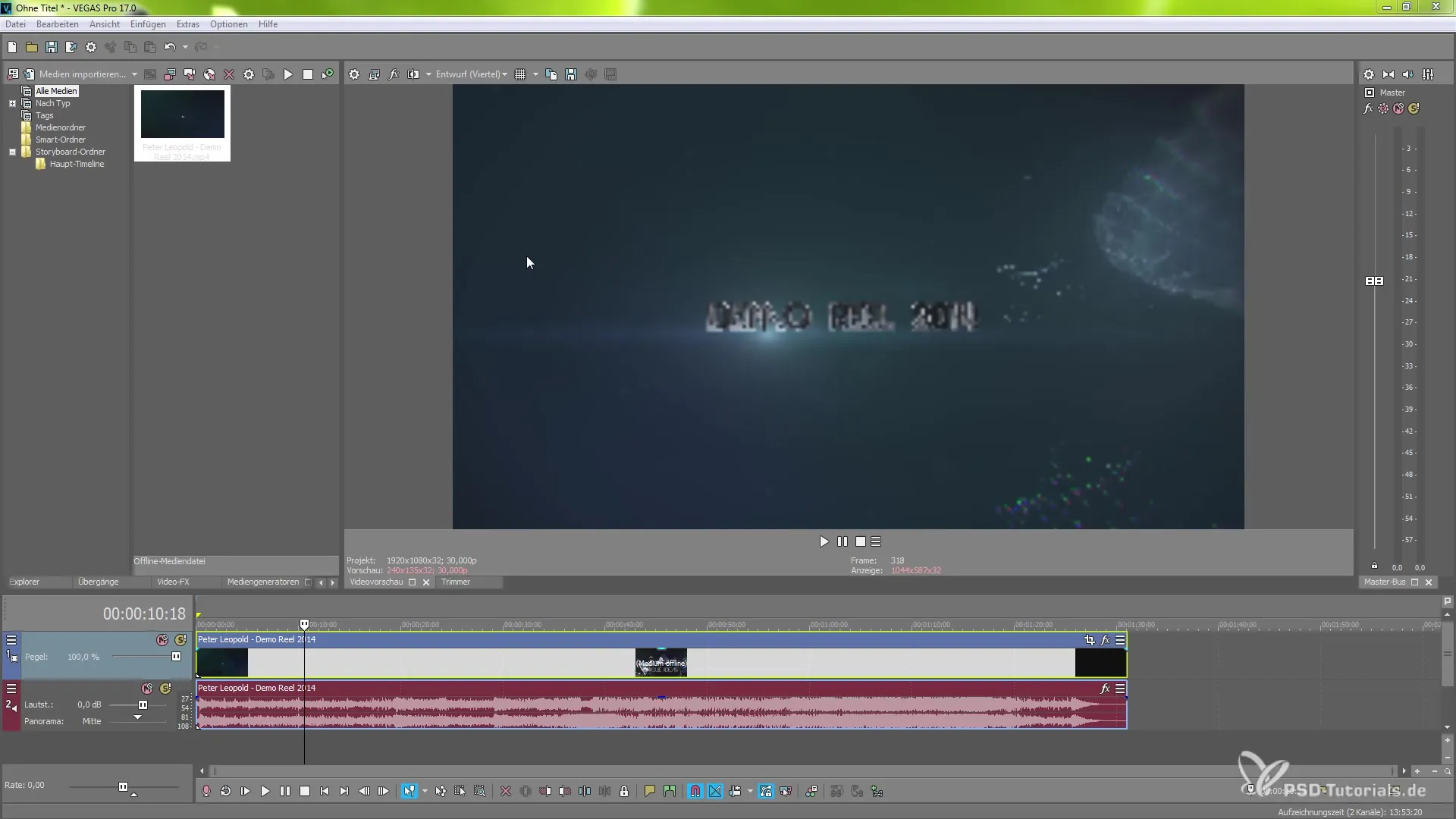
2. solis: Pixelformāts un video līmenis
Kad esi izvēlējies HDR režīmu, vari pielāgot pixelformātu. Lai to izdarītu, dodies uz "Pixelformāts" sadaļu, kur vari izvēlēties, vai vēlies strādāt ar 8 bitiem, 10 bitiem vai citu formātu. Šis iestatījums būtiski ietekmē tavu projekta izvadīšanas kvalitāti.
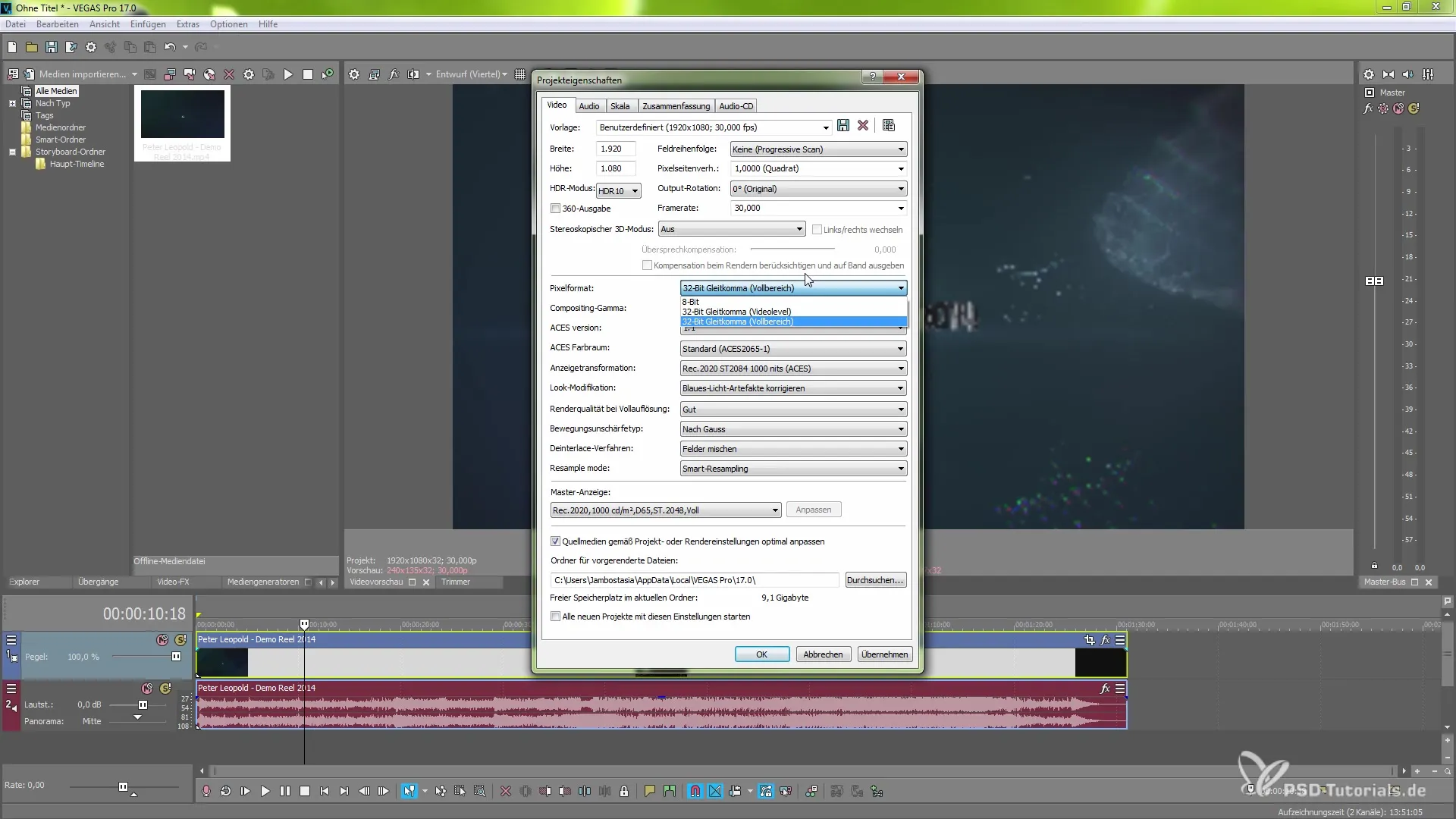
3. solis: Krāsu telpa un krāsu korekcija
Lai efektīvi izmantotu krāsu telpu, atver krāsu korekcijas paneli. Šeit vari veikt specifiskus pielāgojumus, kas ietekmēs visu tavu apstrādi. Ja strādā ar video krāsu efektiem, ieslēdz nepieciešamos iestatījumus krāsu korekcijas sadaļā, lai sasniegtu optimālus rezultātus.
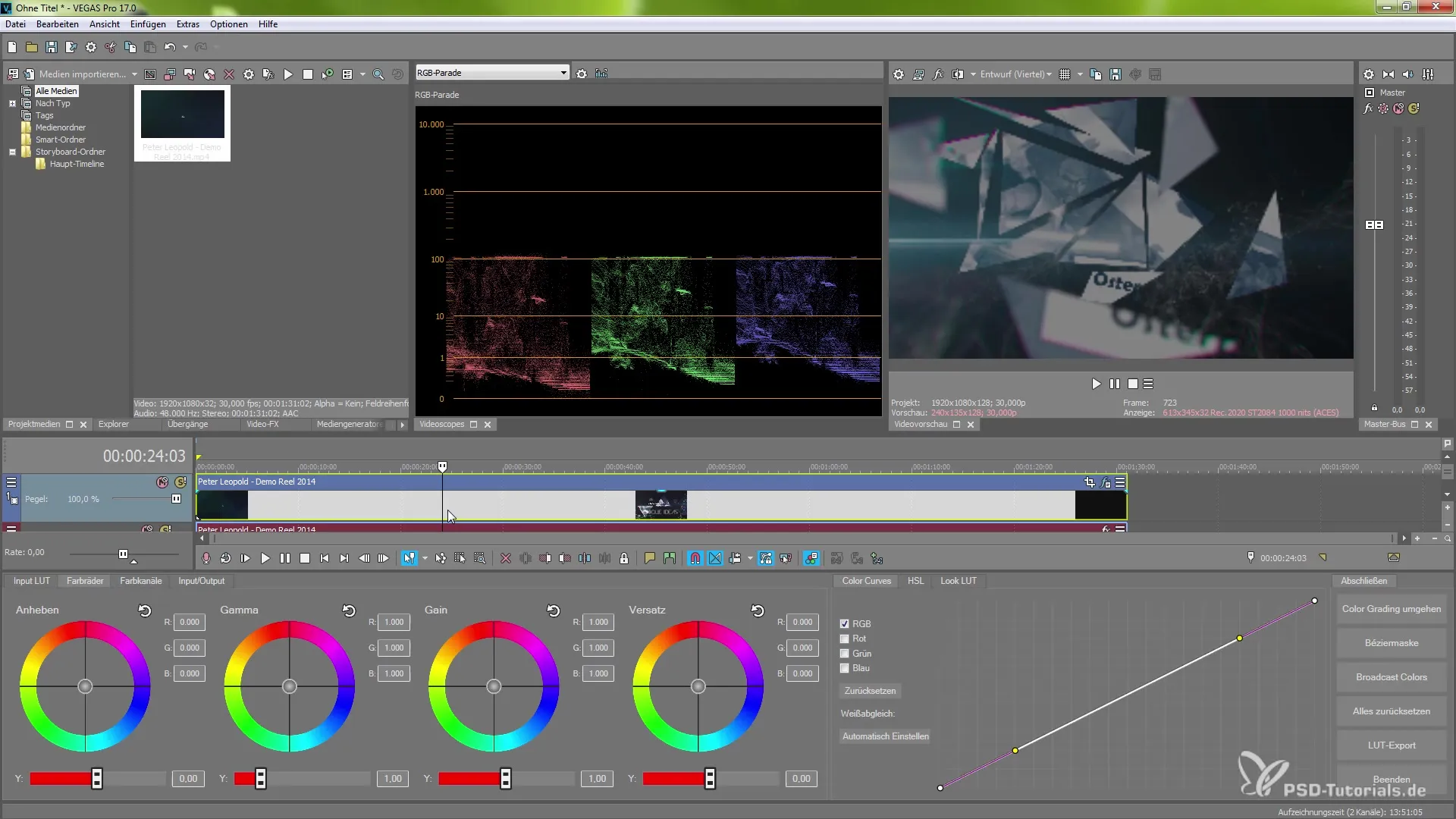
4. solis: Veikt failam specifiskus iestatījumus
Cits svarīgs solis ir failam specifisko īpašību pielāgošana. Ar peles labo pogu noklikšķini uz sava video faila laika skalā un izvēlies "Īpašības". Zem mediju opcijām atradīsi krāsu telpu, kur vari izvēlēties papildu specifiskos iestatījumus. Tas ir izstrādāts, lai ļautu tev elastīgi pielāgot savus failus.
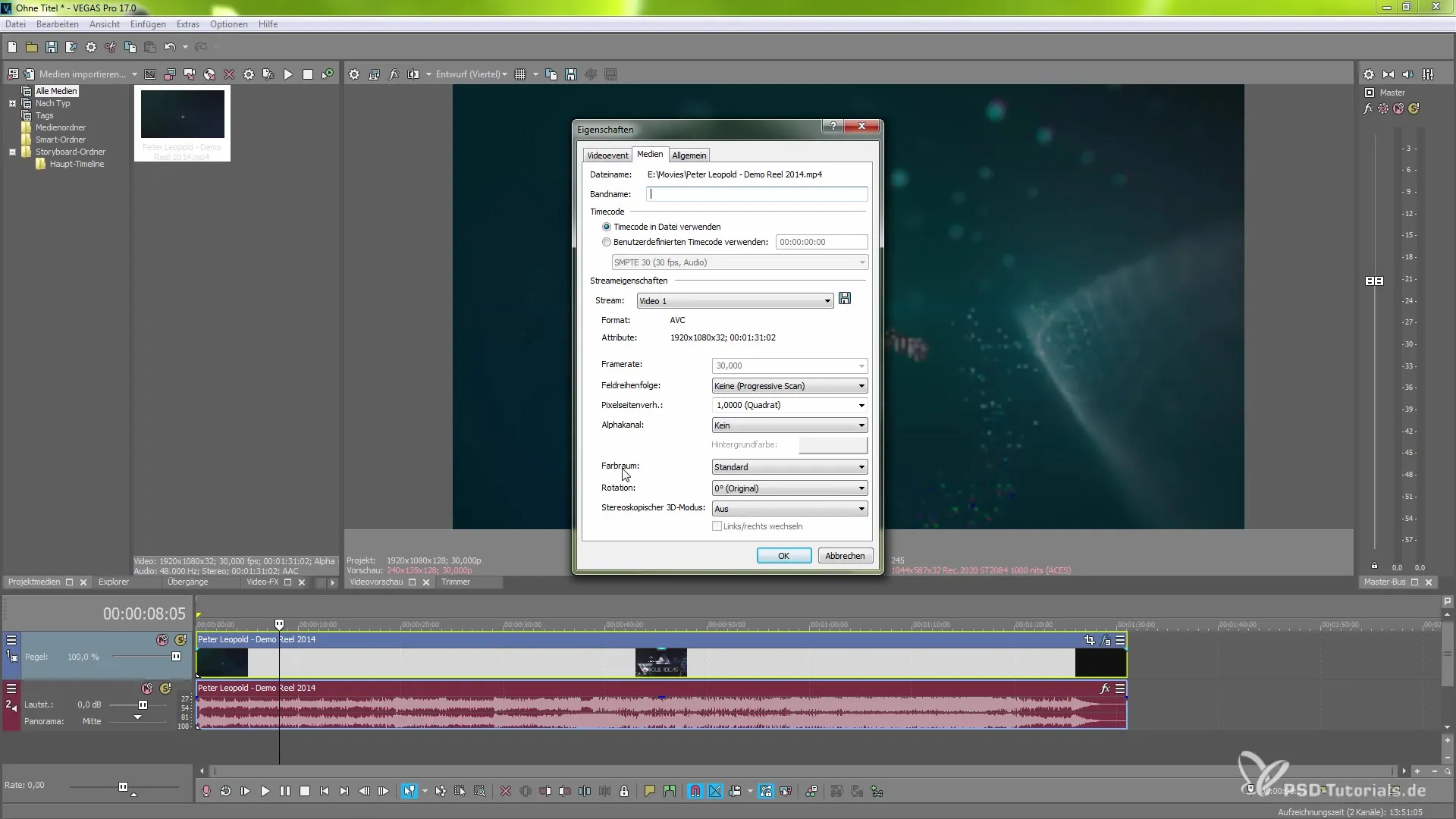
5. solis: Individuālas krāsu korekcijas un LUT izmantošana
Lai tālāk pilnveidotu krāsu korekciju, vari izmantot LUT (mezu tabulas) savos projektos. Ielādē vēlamo LUT krāsu korekcijas rīkā un pielāgo efekta stiprumu ar slīdni. Šī funkcija ļauj būtiski uzlabot video vizuālo estētiku.
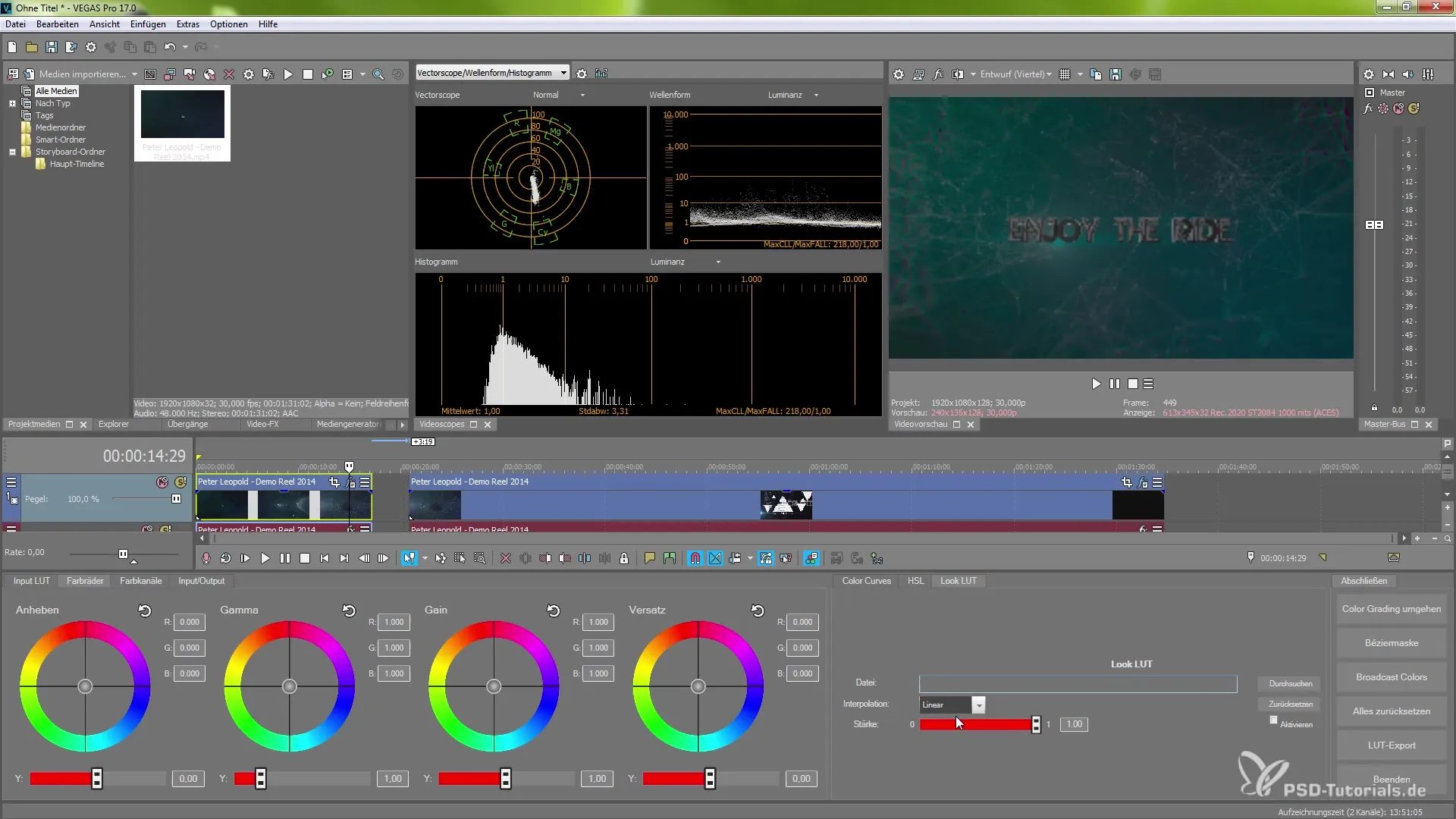
6. solis: Projekta tiešsaistes publicēšana
Galvenā iezīme ir iespēja publicēt savus apstrādātos HDR videoklipus tiešsaistē. Dodies uz "Fails" un izvēlies "Tiešsaistes publicēšana". Šeit atradīsi opcijas platformām, piemēram, YouTube, Vimeo un Facebook, kas visas atbalsta natīvos HDR iestatījumus. Tikai dažu klikšķu laikā vari padarīt savu saturu pieejamu pasaulei.
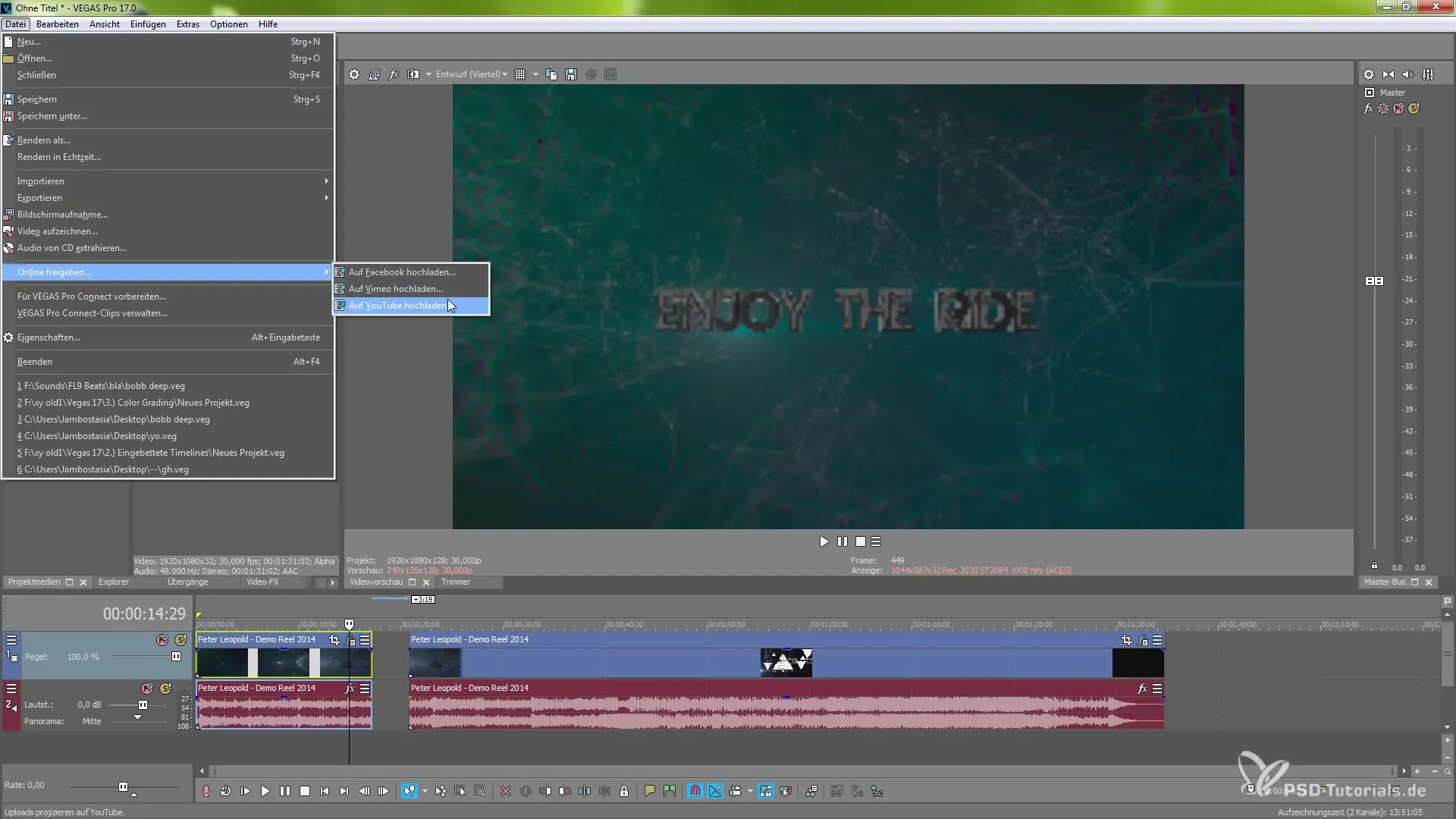
Kopsavilkums – HLG un HDR izvadīšana MAGIX VEGAS Pro 17: Solis pa solim ceļvedis
Jaunā HDR un HLG atbalsts VEGAS Pro 17 ļauj tev pacelt savus video projektus jaunā līmenī. Ar pareiziem iestatījumiem un pielāgojamiem opcijām vari izveidot filmus spektakulārā kvalitātē un viegli dalīties tiešsaistē. Pateicoties šiem soļiem, tu esi lieliski informēts un gatavs nākamajiem radošajiem izaicinājumiem.
Biežāk uzdotie jautājumi
Kāda ir atšķirība starp HDR10 un HLG?HDR10 ir standartizēts formāts, bet HLG ir optimizēts tiešraidēm un neprasa metadatus.
Kā es varu pielāgot krāsu telpu VEGAS Pro 17?Tu vari pielāgot krāsu telpu, atverot sava mediju faila īpašības un veicot attiecīgos iestatījumus.
Vai es varu izmantot vairākus LUT vienā projektā?Jā, tu vari lietot vairākus LUT vienā projektā un individuāli pielāgot katra LUT intensitāti.
Kā es varu publicēt savu video HDR formātā?Izmanto funkciju "Tiešsaistes publicēšana" VEGAS Pro 17, lai tieši augšupielādētu savus HDR projektus tādās platformās kā YouTube vai Vimeo.
Vai HDR un HLG funkcijas ir pieejamas arī iepriekšējās VEGAS Pro versijās?Nē, HDR un HLG atbalsts tika ieviests īpaši VEGAS Pro 17.


